Ако често штампате чланке са Интернета, вероватно сте приметили да већина веб страница садржи више огласа и да је тешко штампати веб странице без огласа.
Ако требате да штампате чланке само са садржајем, морате или ручно да копирате и налепите веб страницу у програм за обраду текста, уклоните огласе и затим одштампајте страницу. Али овај ручни метод није идеалан када треба да одштампате велики број веб страница.
Срећом, ако сте на оперативном систему Виндовс 10, можете да користите Мицрософт Едге-ову функцију штампања без нереда да бисте штампали веб странице без огласа. Функција је присутна у Виндовс 10 Упдате 2018 Упдате (верзија 1803) и новијим издањима.
Током штампања веб странице отворене у прегледачу Едге, ако изаберете опцију штампања без нереда, она аутоматски уклања све огласе као и друге не толико важне везе са бочне траке веб странице да би само садржај био видљив на веб страници. Према Мицрософту, ова опција штампања без нереда можда неће радити на неким веб страницама. Када смо покушали, успело је на свим веб страницама.
Поред штампе без нереда, у Едгеу можете да користите и приказ за читање за уклањање огласа са веб страница и штампање веб страница без огласа. Приказ читања је део претраживача Едге већ дуже време, тако да га можете користити чак и ако штампање без нереда није доступно.
Метод 1 од 3
Штампајте веб страницу без огласа у Едге-у
Корак 1: У прегледачу Едге отворите веб страницу коју желите да штампате без огласа.
Корак 2: Притисните тастере Цтрл и П да бисте отворили дијалог Штампање. У Штампање без нереда одељак, изаберите на могућност поновног учитавања веб странице (можете видети у одељку за преглед) без огласа и других сметњи, а затим кликните на Штампа дугме за штампање веб странице без огласа.
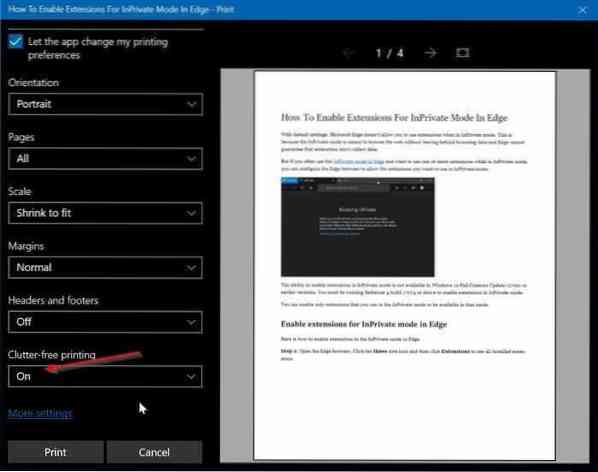
Метод 2 од 3
Штампајте чланке са веб страница без огласа помоћу Едге-а
Ево како се користи функција приказа читања у прегледачу Едге за штампање веб страница без огласа у оперативном систему Виндовс 10.
Корак 1: У претраживач Едге учитајте веб страницу коју желите да одштампате без огласа, а затим кликните на икону приказа читања (погледајте слику испод).
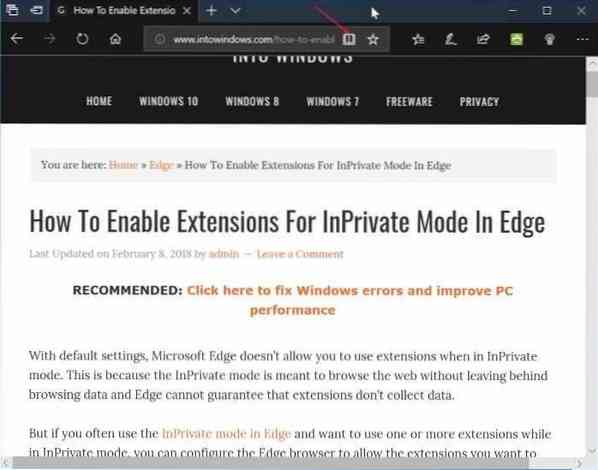
Корак 2: Сада бисте требали видети веб страницу у приказу за читање. Истовремено притисните Цтрл и П (Цтрл + П) тастери за отварање дијалога за штампу. Кликните Штампа дугме за штампање веб странице без огласа.
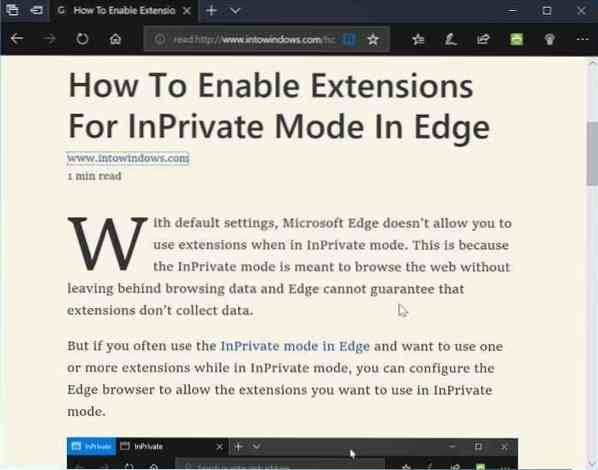
Метод 3 од 3
Користите Принт Фриендли за штампање веб страница без огласа
Принт Фриендли је бесплатна веб услуга дизајнирана да помогне корисницима рачунара да штампају веб странице без огласа.
Да бисте користили ову услугу, посетите Веб локацију погодну за штампу у било ком веб прегледачу, копирајте и налепите УРЛ адресу коју желите да одштампате, кликните на дугме Преглед да бисте учитали веб страницу без огласа, отворите дијалог Штампање помоћу пречице Цтрл + П, а затим кликните на дугме Штампање.
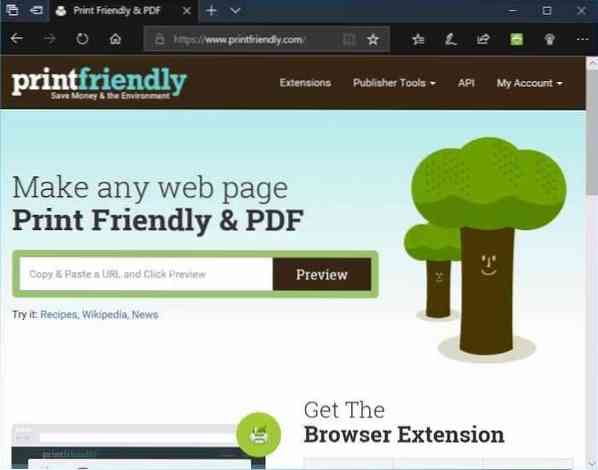
Ако вам се свиђа услуга „Фриендли Принт“, набавите њен додатак за свој прегледач. Додатак за прилагођавање штампи доступан је за прегледаче Едге, Цхроме, Фирефок и Интернет Екплорер.
 Phenquestions
Phenquestions


